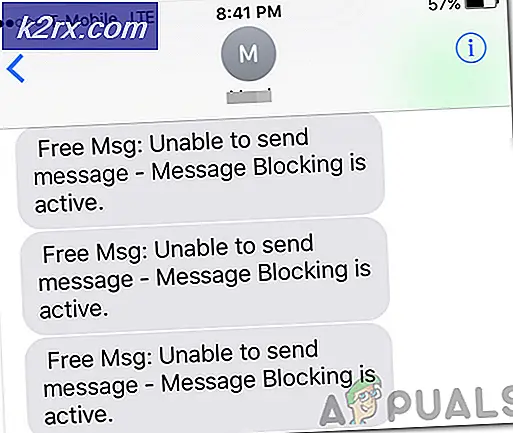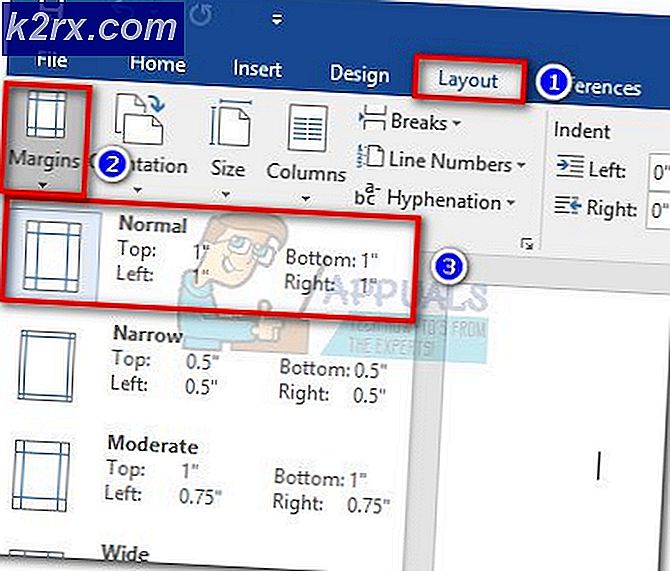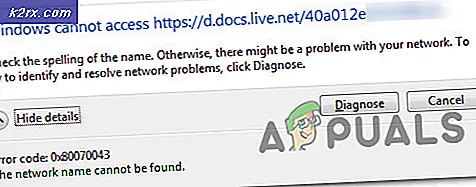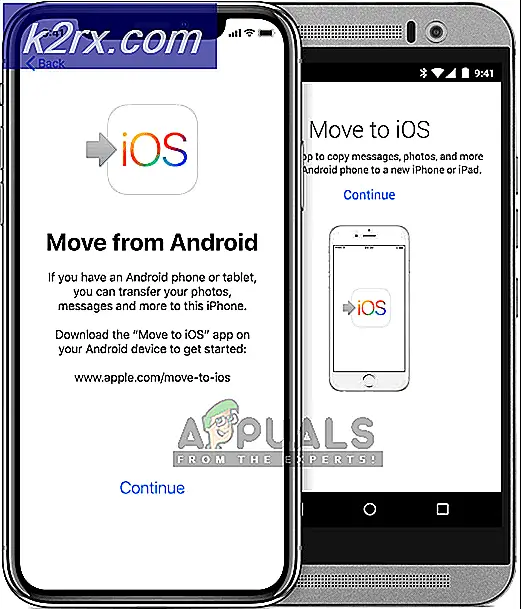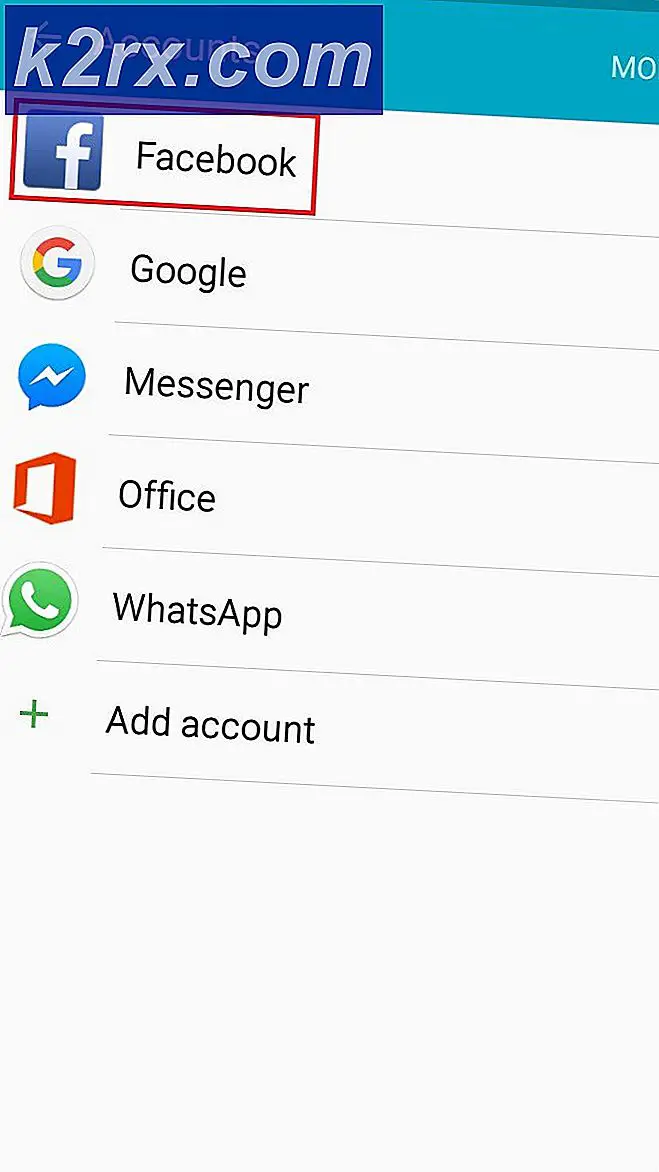วิธีแก้ไขข้อผิดพลาด 0x80070021
ผู้ใช้ Windows หลายคนกำลังพบกับไฟล์ข้อผิดพลาด 0x80070021 เมื่อพยายามคัดลอกไฟล์จากตำแหน่งหนึ่งไปยังอีกที่หนึ่ง ผู้ใช้รายอื่นเห็นข้อผิดพลาดนี้ขณะพยายามโฮสต์บริการ WCF ในแอปพลิเคชัน ASP.NET แต่ในกรณีส่วนใหญ่ปัญหาจะถูกรายงานว่าเกิดขึ้นเมื่อผู้ใช้พยายามจัดการ ไฟล์ข้อมูล Outlook (.pst และ. ost).
อะไรเป็นสาเหตุของข้อผิดพลาด Error 0x80070021
เราตรวจสอบปัญหานี้โดยการวิเคราะห์รายงานของผู้ใช้ต่างๆและกลยุทธ์การซ่อมแซมที่มักใช้เพื่อแก้ไขปัญหานี้ จากการตรวจสอบของเรามีกลยุทธ์การซ่อมแซมที่แตกต่างกันหลายประการที่เรียกใช้รหัสข้อผิดพลาดนี้:
หากคุณกำลังดิ้นรนเพื่อแก้ไขรหัสข้อผิดพลาดเดียวกันบทความนี้จะให้ขั้นตอนการแก้ปัญหาต่างๆแก่คุณ ด้านล่าง คุณจะพบชุดของวิธีการที่ผู้ใช้รายอื่นในสถานการณ์ที่คล้ายกันเคยใช้เพื่อแก้ไขหรือหลีกเลี่ยงปัญหา
หากคุณต้องการคงประสิทธิภาพให้มากที่สุด เราขอแนะนำให้คุณปฏิบัติตามวิธีการตามลำดับที่แสดง เนื่องจากจะเรียงลำดับตามประสิทธิภาพและความยากง่าย หนึ่งในนั้นผูกพันที่จะแก้ไขปัญหาโดยไม่คำนึงถึงสถานการณ์ที่เกี่ยวข้อง
วิธีที่ 1: การเปิดใช้งานการเปิดใช้งาน HTTP จาก. NET Framework 4.5 บริการขั้นสูง (ถ้ามี)
หากคุณได้รับข้อความแสดงข้อผิดพลาดนี้ขณะพยายามโฮสต์บริการ WCF ในแอปพลิเคชัน ASP.NET ที่ว่างเปล่าอาจมีข้อความแสดงข้อผิดพลาดปรากฏขึ้นเนื่องจากคอมพิวเตอร์โฮสต์ไม่ได้เปิดใช้งานการเปิดใช้งาน HTTP
ผู้ใช้หลายคนที่พบไฟล์ข้อผิดพลาด 0x80070021 ในสถานการณ์เฉพาะนี้ได้รายงานว่าปัญหาไม่ได้เกิดขึ้นอีกต่อไปหลังจากเปิดใช้งาน. Net Framework 4.5 Advanced Services โดยใช้เมนูคุณลักษณะของ Windows
บันทึก: การแก้ไขนี้ได้รับการยืนยันว่าสามารถใช้ได้ทั้งบน Windows 10 และ Windows 7 (ตราบเท่าที่สถานการณ์ปัจจุบันสามารถใช้ได้)
คำแนะนำโดยย่อเกี่ยวกับวิธีการดำเนินการดังต่อไปนี้:
- กด คีย์ Windows + R เพื่อเปิดกล่องโต้ตอบเรียกใช้ จากนั้นพิมพ์ “ appwiz.cpl” แล้วกด ป้อน เพื่อเปิดไฟล์ โปรแกรมและคุณสมบัติ หน้าจอ
- เมื่อคุณไปที่ไฟล์ โปรแกรมและคุณสมบัติ คลิกที่เมนู เปิดหรือปิดคุณสมบัติ Windows Windows จากเมนูแนวตั้งทางด้านซ้าย
- ข้างใน คุณสมบัติของ Windows หน้าจอขยายไฟล์ .NET Framework บริการขั้นสูง เวอร์ชันใดก็ตามที่คุณกำลังใช้งานอยู่จากนั้นขยายไฟล์ บริการ WCF การตั้งค่า
- เมื่อคุณไปถึงที่นั่นให้เลือกช่องที่เกี่ยวข้องกับ การเปิดใช้งาน HTTP แล้วคลิก ตกลง เพื่อยืนยันการเปลี่ยนแปลง
- รีสตาร์ทคอมพิวเตอร์และดูว่าปัญหาได้รับการแก้ไขหรือไม่เมื่อเริ่มต้นครั้งถัดไป
หากคุณยังคงพบกับไฟล์ข้อผิดพลาด 0x80070021 หรือสถานการณ์นี้ใช้ไม่ได้กับสถานการณ์ปัจจุบันของคุณให้เลื่อนลงไปที่วิธีการถัดไปด้านล่าง
วิธีที่ 2: การเปิดใช้งาน ASP.NET 4.5, 4.6, 4.7 (ถ้ามี)
หากคุณพบปัญหาใน Windows เวอร์ชันเก่ากว่า Windows 10 ร่วมกับ IIS 8.5 หรือใหม่กว่ามีโอกาสที่คุณจะสามารถแก้ไขปัญหาได้โดยการลงทะเบียน ASP 4.5 ASP 4.6 หรือ ASP 4.7 ผ่านหน้าจอคุณลักษณะของ Windows
ผู้ใช้หลายคนที่สถานการณ์นี้จัดการแก้ปัญหาข้อผิดพลาด 0x80070021หลังจากทำตามขั้นตอนด้านล่างไปเรื่อย ๆ และรีสตาร์ทคอมพิวเตอร์ สิ่งที่คุณต้องทำมีดังนี้
- กด คีย์ Windows + R เพื่อเปิด a วิ่ง กล่องโต้ตอบ จากนั้นพิมพ์ “ appwiz.cpl” แล้วกด ป้อน เพื่อเปิดไฟล์ โปรแกรมและคุณสมบัติ หน้าจอ
- เมื่อคุณเข้าไปข้างใน โปรแกรมและคุณสมบัติ คลิกที่หน้าจอ เปิดหรือปิดคุณสมบัติ Windows Windows จากเมนูแนวตั้งทางด้านซ้าย
- ภายในหน้าต่างคุณลักษณะของ Windows ให้ขยายไฟล์ บริการข้อมูลทางอินเทอร์เน็ต จากนั้นขยาย Word Wide Web บริการ.
- ขยายไฟล์ คุณสมบัติการพัฒนาแอปพลิเคชัน เมนู จากนั้นทำเครื่องหมายที่ช่องที่เกี่ยวข้องกับ ASP.NET ที่คุณใช้อยู่ คลิก ตกลง เพื่อบันทึกการเปลี่ยนแปลง
- รีสตาร์ทเครื่องของคุณและดูว่ารหัสข้อผิดพลาดหยุดเกิดขึ้นหรือไม่เมื่อลำดับการเริ่มต้นระบบถัดไปเสร็จสมบูรณ์
หากยังคงมีรหัสข้อผิดพลาดเดิมอยู่หรือคุณใช้วิธีนี้ไม่ได้ให้เลื่อนลงไปที่วิธีถัดไปด้านล่าง
วิธีที่ 3: การปิด Outlook โดยใช้ตัวจัดการงาน
หากคุณเห็นไฟล์ข้อผิดพลาด 0x80070021ในขณะที่พยายามคัดลอกไฟล์ข้อมูล Outlook ไปยังตำแหน่งอื่น (แฟลชไดรฟ์, OneDrive, HDD ที่แตกต่างกัน ฯลฯ ) โอกาสที่ระบบปฏิบัติการของคุณไม่อนุญาตให้คุณดำเนินการให้เสร็จสมบูรณ์คือ Outlook ยังคงใช้ไฟล์อยู่
สิ่งนี้เกิดขึ้นเนื่องจาก Outlook มีแนวโน้มที่จะทำงานในพื้นหลังต่อไปแม้ว่าจะปิดไปแล้วก็ตาม ในกรณีส่วนใหญ่ Outlook เวอร์ชันเก่าจะได้รับรายงานว่ามีพฤติกรรมเช่นนั้น
บันทึก: หากคุณใช้ตัวกรองสแปมของ Cloudmark DesktopOne ให้ปิดโปรแกรมก่อนที่จะลองทำตามขั้นตอนด้านล่างนี้
ต่อไปนี้เป็นข้อมูลสรุปอย่างรวดเร็วในการตรวจสอบว่าบริการ Outlook ปิดอยู่:
- ปิด Outlook ตามปกติ (โดยคลิกไอคอน X ที่มุมขวาบนของหน้าจอ)
- กด Ctrl + Shift + Esc เพื่อเปิด ผู้จัดการงาน.
- ภายในตัวจัดการงานให้เลื่อนลงไปตามรายการกระบวนการพื้นหลังและดูว่าคุณสามารถค้นหาบริการที่เป็นของ Microsoft Outlook ได้หรือไม่
- หากคุณพบกระบวนการที่เป็นของ Outlook ให้คลิกขวาที่กระบวนการแล้วเลือก งานสิ้นสุด เพื่อปิด
หากคุณยังคงพบกับไฟล์ 0x80070021เกิดข้อผิดพลาดขณะพยายามคัดลอกหรือย้ายไฟล์ข้อมูล Outlook ให้เลื่อนลงไปที่วิธีการถัดไปด้านล่าง
วิธีที่ 4: การถอนการติดตั้ง Search Email Indexer
ผู้ร้ายที่เป็นไปได้อีกประการหนึ่งที่อาจทำให้เกิดปัญหานี้คือ COM Add-In ซึ่งเป็นที่ทราบกันดีว่าเพื่อป้องกันไม่ให้ Outlook ปิดตัวลงอย่างสมบูรณ์ โดยพื้นฐานแล้วจะบังคับให้ Outlook ทิ้งกระบวนการพื้นหลังไว้แม้ในขณะที่ปิดแอปพลิเคชันหลัก สิ่งนี้ขัดแย้งกับงานบางอย่างและเป็นที่รู้กันว่าจะทำให้ไฟล์0x80070021ข้อผิดพลาด
ผู้ใช้หลายคนที่พยายามแก้ไขปัญหานี้ได้จัดการเพื่อแก้ไขหลังจากถอนการติดตั้งโปรแกรมเสริม Outlook บางตัวที่เรียกว่า ค้นหา Email Indexer. แต่โปรดทราบว่าอาจมีส่วนเสริมอื่น ๆ ที่จะทำให้เกิดพฤติกรรมเดียวกัน
คำแนะนำโดยย่อเกี่ยวกับการถอนการติดตั้ง Search Email Indexer หรือ Add-in ที่คล้ายกัน:
- เปิดแอปพลิเคชัน Outlook ของเราแล้วคลิกที่ ไฟล์ จากแถบริบบิ้นที่ด้านบน จากนั้นคลิกที่ ตัวเลือก จากเมนูแนวตั้งทางด้านซ้าย
- ข้างใน ตัวเลือก Outlookเลือกไฟล์ Add-in จากเมนูแนวตั้งทางด้านซ้ายของหน้าจอ
- ข้างใน ตัวเลือก Add-in ไปที่ส่วนล่างสุดของหน้าจอแล้วคลิกเมนูแบบเลื่อนลงที่เกี่ยวข้องกับ Manage
- เลือก COM Add-in แล้วคลิก ไป เพื่อดูรายการ Add-in ที่ติดตั้ง
- จาก COM Add-in เลือกหน้าจอ ค้นหา Email Indexer (หรือ Add-in อื่นที่คุณต้องการถอนการติดตั้งจากนั้นคลิกที่ ลบ เพื่อกำจัดมัน
วิธีที่ 5: การถอนการติดตั้ง MS Office Communicator (ถ้ามี)
อีกสาเหตุที่เป็นไปได้ที่อาจทำให้ไฟล์0x80070021ข้อผิดพลาดเป็นแอปพลิเคชันที่เกือบสูญพันธุ์ที่เรียกว่า Microsoft Office Communicator. ไคลเอนต์การสื่อสารแบบรวมที่ผู้ใช้สามารถเริ่มการสนทนาและดำเนินการวิดีโอสดไม่ได้รับการสนับสนุน Microsoft อีกต่อไป แต่ผู้ใช้บางรายยังคงติดตั้งไว้ในพีซีของตน
แต่การมีแอปพลิเคชันที่ล้าสมัยนี้ในคอมพิวเตอร์ของคุณอาจขัดแย้งกับแอปพลิเคชัน Office รุ่นใหม่ ๆ โดยเฉพาะอย่างยิ่งกับ Microsoft Outlook ผู้ใช้หลายรายที่พบปัญหานี้ได้รายงานว่าไฟล์0x80070021ข้อผิดพลาดไม่เกิดขึ้นอีกต่อไปหลังจากที่พวกเขาถอนการติดตั้ง MS Office Communicator จากคอมพิวเตอร์
อัปเดต: MS Lync เป็นผู้สืบทอดของ MS Office Communicator ซึ่งเป็นสาเหตุของปัญหาเดียวกัน หากคุณติดตั้งแอปพลิเคชันนี้ให้ถอนการติดตั้งโดยใช้ขั้นตอนด้านล่างนี้
คำแนะนำโดยย่อเกี่ยวกับวิธีการดำเนินการดังต่อไปนี้:
- กด คีย์ Windows + R เพื่อเปิด a วิ่ง กล่องโต้ตอบ จากนั้นพิมพ์ “ appwiz.cpl” แล้วกด ป้อน เพื่อเปิดไฟล์ โปรแกรมและคุณสมบัติ.
- ข้างใน โปรแกรมและคุณสมบัติเลื่อนลงไปตามรายการแอปพลิเคชันเพื่อค้นหาแอปพลิเคชัน Microsoft Office Communicator
- คลิกขวาที่ Microsoft Office Communicator และเลือก ถอนการติดตั้ง จากนั้นทำตามคำแนะนำบนหน้าจอเพื่อทำการถอนการติดตั้ง
- รีสตาร์ทคอมพิวเตอร์และทำซ้ำการกระทำที่ก่อให้เกิด previously0x80070021ข้อผิดพลาด หากปัญหาเดิมยังคงเกิดขึ้นให้เลื่อนลงไปที่วิธีการถัดไปด้านล่าง
หากปัญหายังคงเกิดขึ้นให้เลื่อนลงไปที่วิธีการถัดไปด้านล่าง
วิธีที่ 6: การบูตเข้าสู่ Safe Mode
ผู้ใช้ที่ได้รับผลกระทบหลายรายที่สามารถแก้ไขปัญหา0x80070021เกิดข้อผิดพลาดโดยการบูตเข้าสู่เซฟโหมด ขณะอยู่ใน Safe Mode คุณจะสามารถย้ายลบหรือแก้ไขไฟล์ข้อมูล Outlook ได้โดยไม่ต้องเห็นรหัสข้อผิดพลาดเดียวกัน
คำแนะนำโดยย่อเกี่ยวกับการบูตคอมพิวเตอร์เข้าสู่ Safe Mode มีดังนี้
- เริ่มต้นด้วยการกด คีย์ Windows + R เพื่อเปิด a วิ่ง กล่องโต้ตอบ จากนั้นพิมพ์“ms-settings: การกู้คืน”แล้วกด ป้อนเพื่อเปิดไฟล์ การกู้คืน แท็บของ อัปเดตและความปลอดภัย หน้าการตั้งค่า
- เมื่อคุณเข้าไปข้างใน การกู้คืน คลิกแท็บ เริ่มต้นใหม่เดี๋ยวนี้ ปุ่มใต้ การเริ่มต้นขั้นสูง. เมื่อคุณยืนยันเครื่องของคุณจะรีสตาร์ทโดยตรงในไฟล์ การเริ่มต้นขั้นสูง เมนู.
- เมื่อเครื่องของคุณบู๊ตกลับเข้าไปในไฟล์ การเริ่มต้นขั้นสูง ไปที่เมนู แก้ไขปัญหา> ตัวเลือกขั้นสูง และคลิกที่ การตั้งค่าเริ่มต้น.
- หลังจากผ่านเมนูนี้คอมพิวเตอร์ของคุณจะรีสตาร์ทอีกครั้งในไฟล์ การตั้งค่าเริ่มต้น เมนู. เมื่อมองเห็นเมนูการตั้งค่าเริ่มต้นให้กดปุ่ม F4 คีย์หรือ 4 กุญแจสำคัญในการเริ่มพีซีของคุณในเซฟโหมด
- เมื่อลำดับการเริ่มต้นเสร็จสมบูรณ์และคอมพิวเตอร์ของคุณบูตเข้าสู่ Safe Mode ได้สำเร็จให้ทำซ้ำการดำเนินการที่เรียกใช้ก่อนหน้านี้0x80070021error และดูว่าปัญหาได้รับการแก้ไขหรือไม่